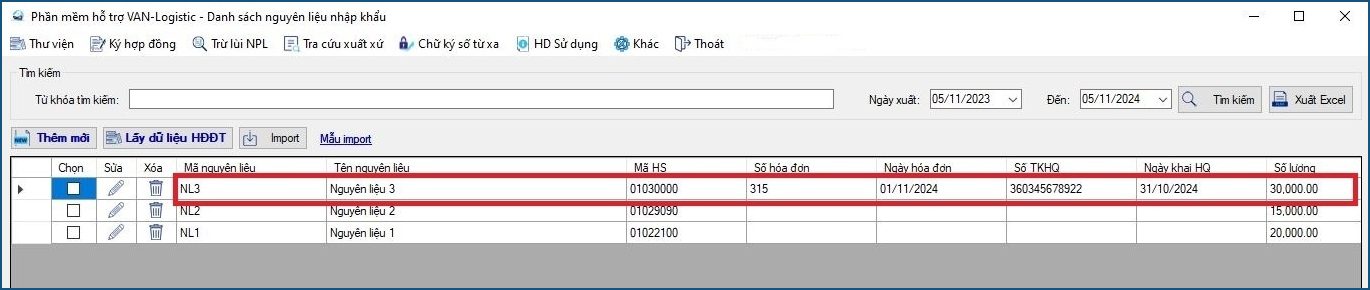• Doanh nghiệp vào mục “Nguyên liệu nhập” -> “Quản lý nguyên liệu nhập” để Thêm mới và Quản lý nguyên liệu đầu vào;
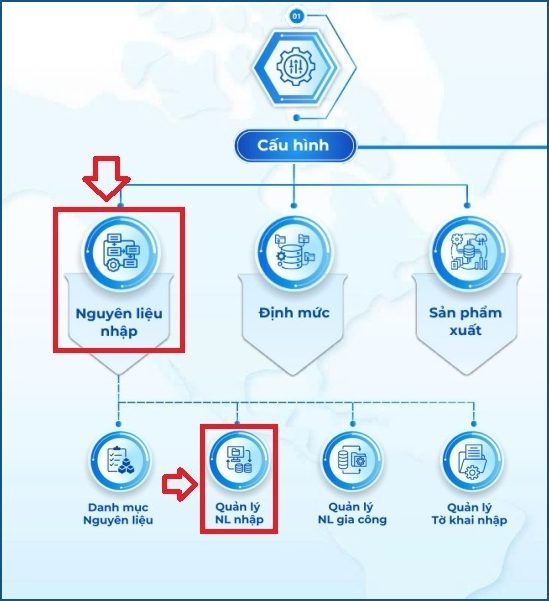
1. Cách 1: Nhập dữ liệu từ file báo cáo hàng hóa xuất nhập khẩu của Hải quan;
• Bước 1: Tải file báo cáo hàng hóa nhập khẩu từ hải quan;
– DN có thể tải mẫu báo cáo trong chức năng “Import” trên phần mềm;
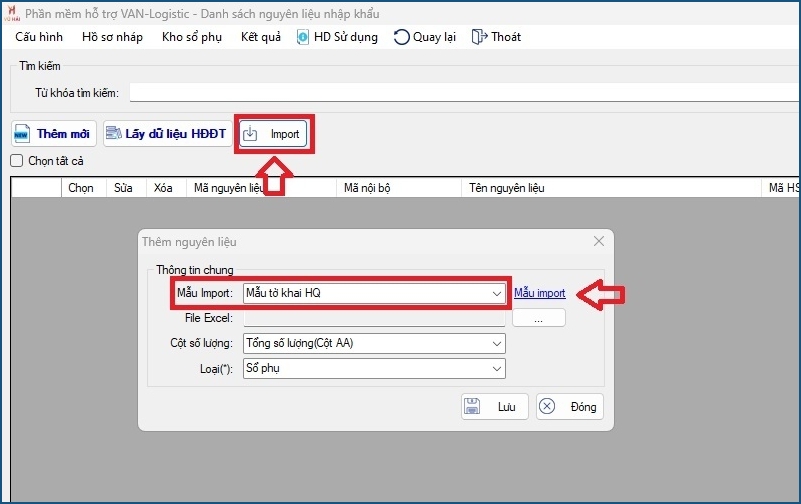
-Ví dụ file báo cáo:

• Bước 2: Trong chức năng Import, chọn loại “Mẫu tờ khai HQ” và chọn file excel báo cáo, sau đó bấm “Lưu” để nhập dữ liệu;
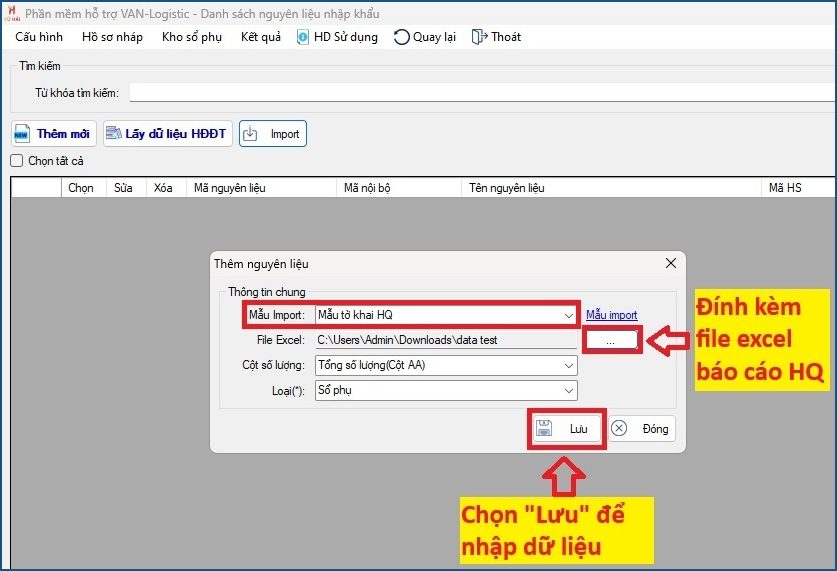
– Import thành công, phần mềm tự động lấy các dữ liệu trên file như: tên, mã NL, số HQ, nguồn gốc, số lượng hàng nhập…

2. Cách 2: Nhập nguyên liệu bằng File Import Excel
• Bước 1: Tải file mẫu import tương ứng với “Mẫu import VAN-Logistic”;

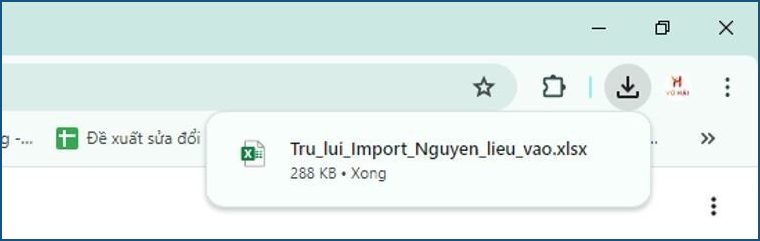
• Bước 2: Nhập thông tin Nguyên liệu vào file excel;
Lưu ý: “Mã nguyên liệu” nhập đúng như trong “Danh mục Nguyên liệu nhập khẩu”, các mục đánh dấu (*) bắt buộc phải điền;

• Bước 3: Để nhập Nguyên liệu vào phần mềm, Chọn “Import” và chọn file excel đã nhập dữ liệu, sau đó ấn “Lưu”;

3. Cách 3: Nhập nguyên liệu nhập khẩu tự động từ Hệ thống hóa đơn
• DN chọn “Lấy dữ liệu HĐĐT”, sau đó đăng nhập bằng tài khoản tra cứu hóa đơn điện tử của DN.
Lưu ý: Đây là tài khoản DN dùng để đăng nhập và tra cứu trên Hệ thống hóa đơn điện tử, DN có thể liên hệ đơn vị cung cấp hóa đơn đang sử dụng để được cung cấp tài khoản này.
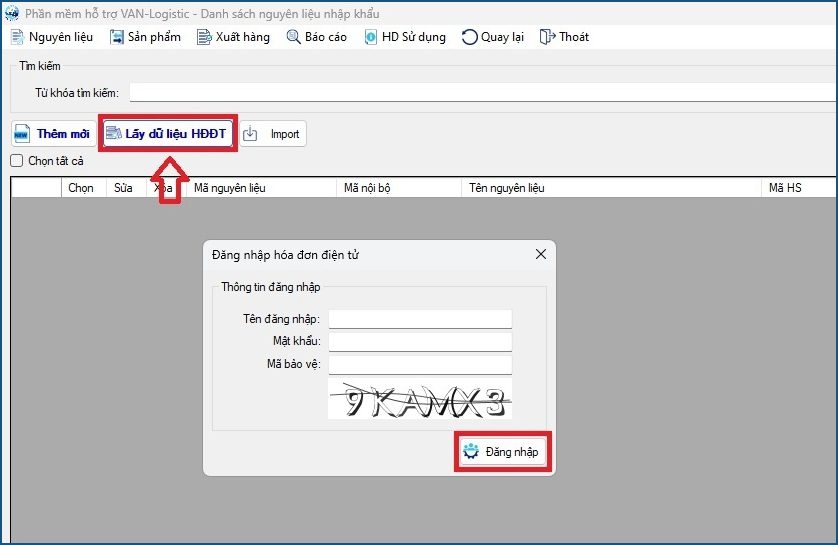
• Sau khi đăng nhập thành công, Phần mềm sẽ hiển thị danh sách Hóa đơn đầu vào của DN, chọn “Xem” để hiển thị chi tiết hóa đơn;
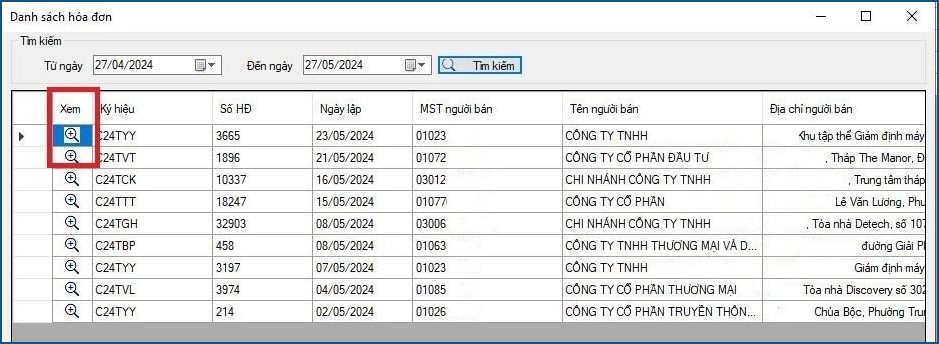
• DN chọn “Thêm dữ liệu” để cập nhật thông tin hàng hóa vào Danh sách;
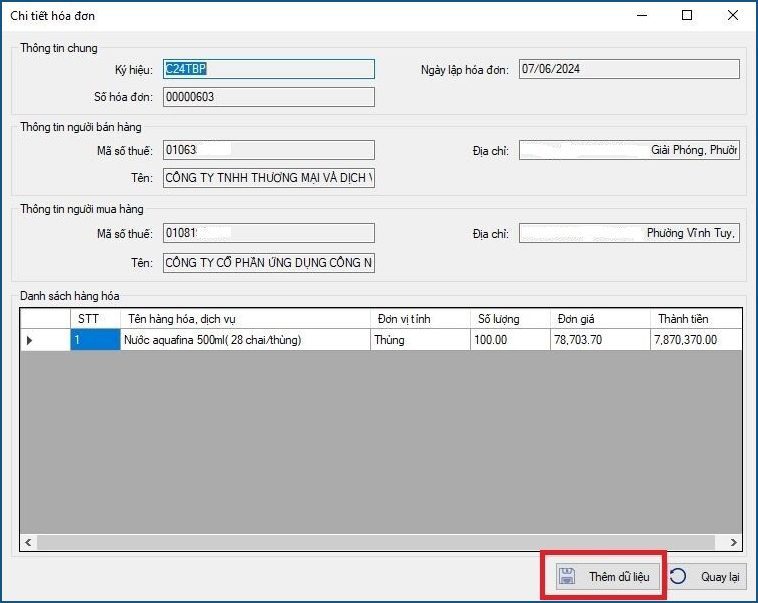
• DN chọn “Sửa” để cập nhật “Mã Nguyên liệu” và “Ngày nhập kho” cho nguyên liệu 🡪 chọn “Lưu” để hoàn thành nhập nguyên liệu nhập khẩu;
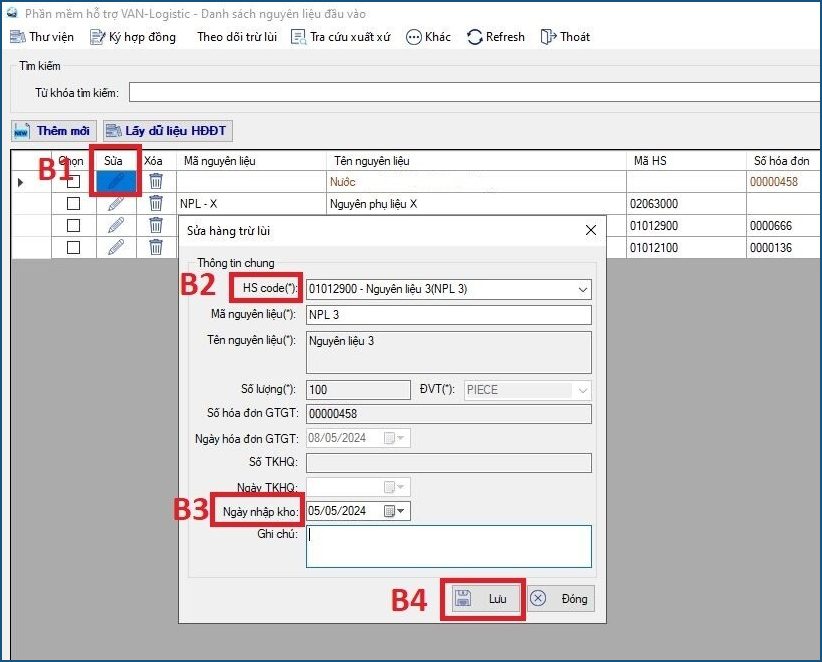
• Lưu ý: Nguyên liệu nhập từ Hệ thống hóa đơn sẽ được phân biệt bằng màu khác với Nguyên liệu nhập thủ công;

4. Cách 4: Nhập nguyên liệu đầu vào thủ công:
• DN chọn “Thêm mới”, sau đó nhập các thông tin của nguyên liệu;
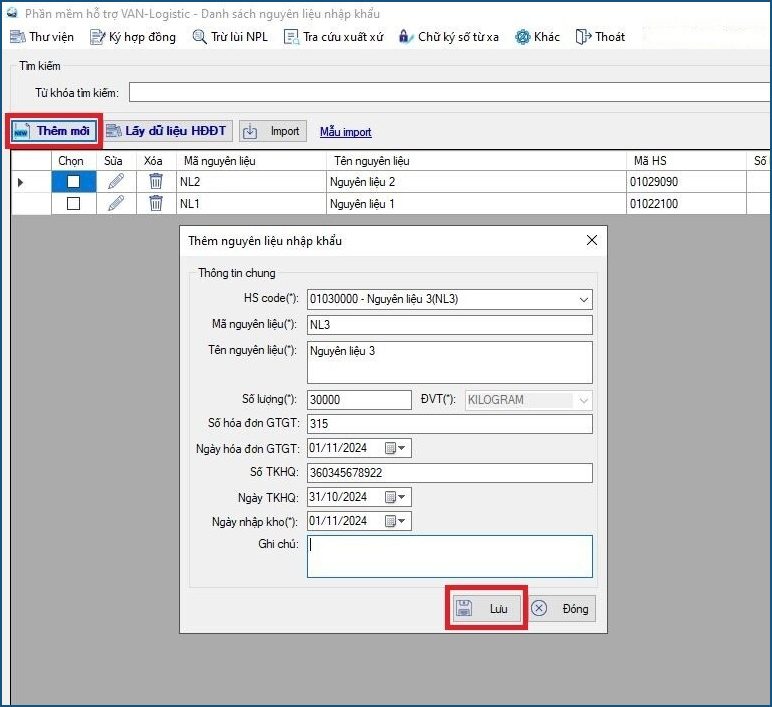
• DN chọn “Lưu” để hoàn thành nhập nguyên liệu;